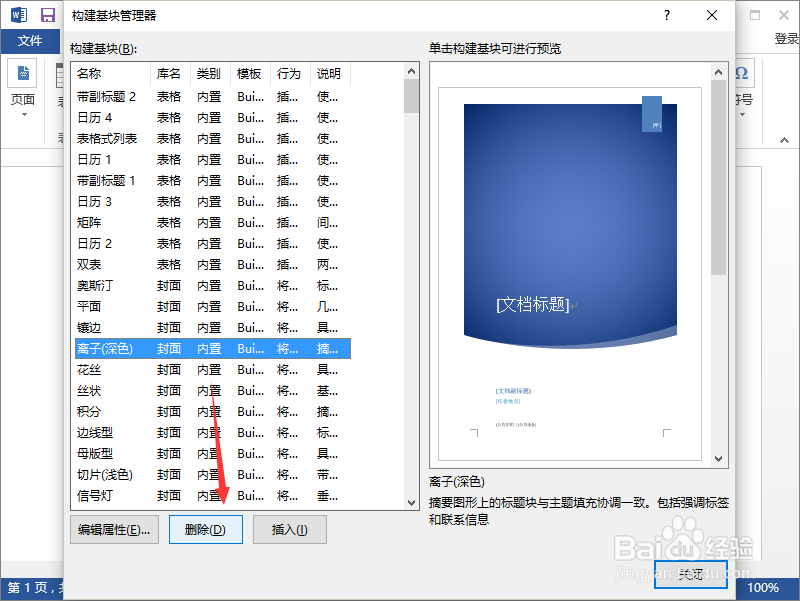1、一、在电脑桌面的Word2013文档程序图标上双击鼠标左键,将其打开运行。如图所示;
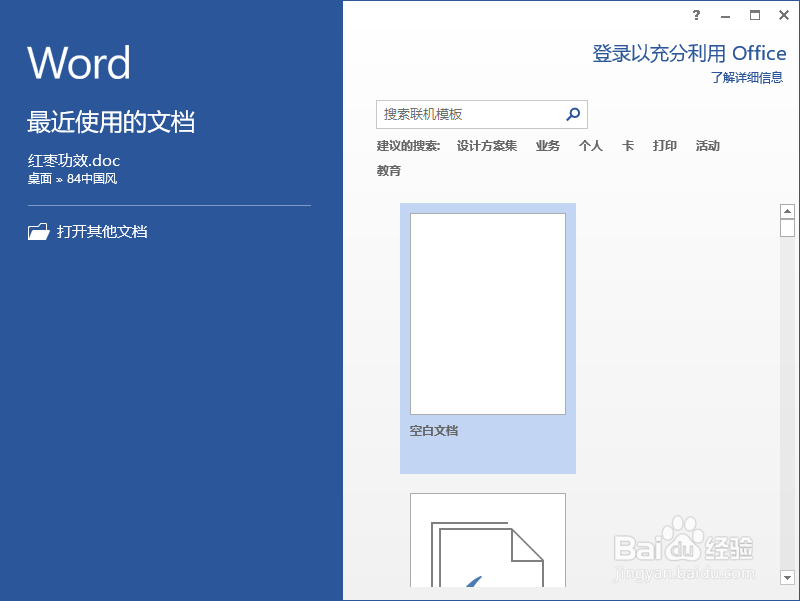
2、二、在Word文档窗口,打开菜单栏的“插入”选项卡。如图所示;
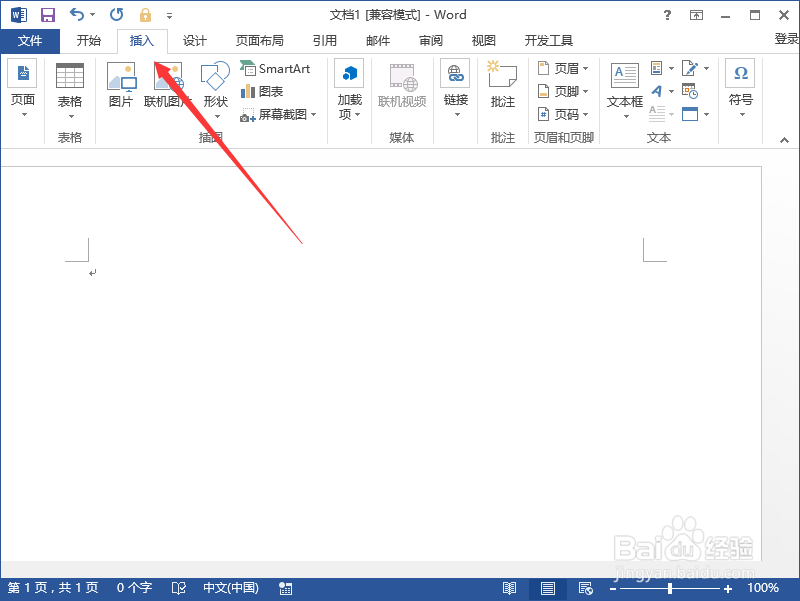
3、三、在“插入”选项卡的“文本”分组区域中点击“文档部件”按钮。如图所示;
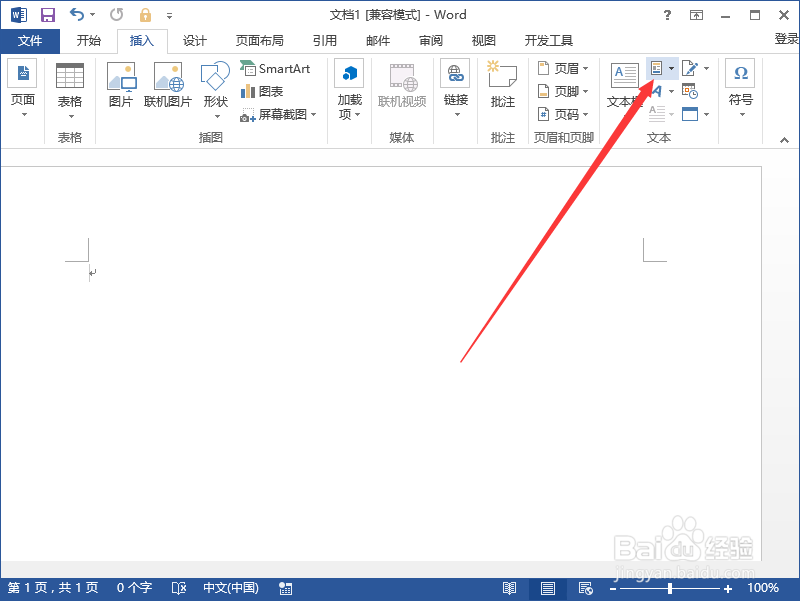
4、四、点击“文档部件”按钮后,在弹出的下来列表菜单选项中点击“构建基块管理器”选项。如图所示;
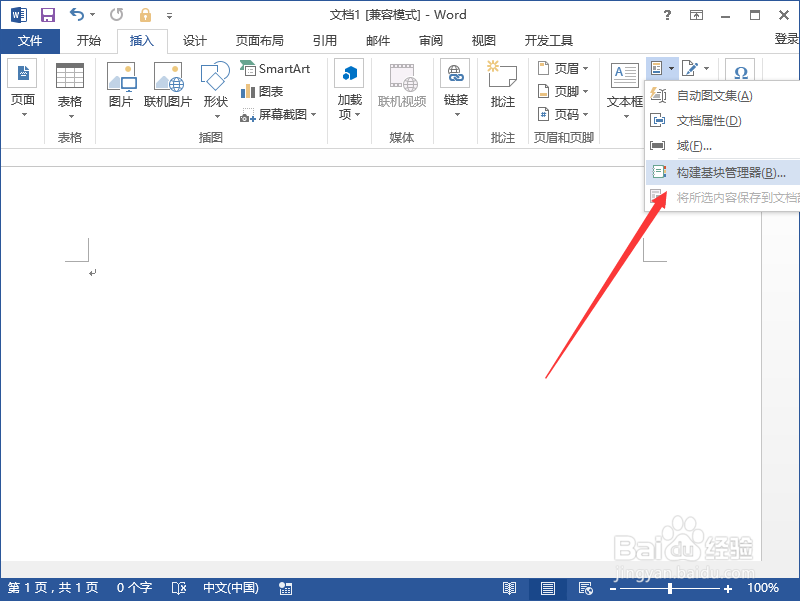
5、五、点击“构建基块管理器”后,这个时候会弹出“构建基块管理”对话框。如图所示;
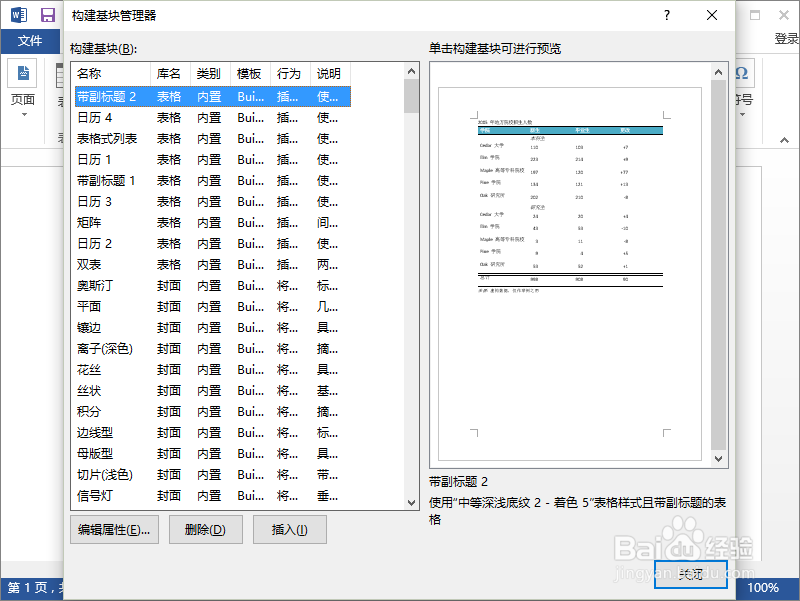
6、六、在“构建基块管理器”对话框中的“构建基块”列表中选中准备删除的构建基块名称,并点击“删除”按钮。完成删除后点击“关闭”按钮即可。如图所示;